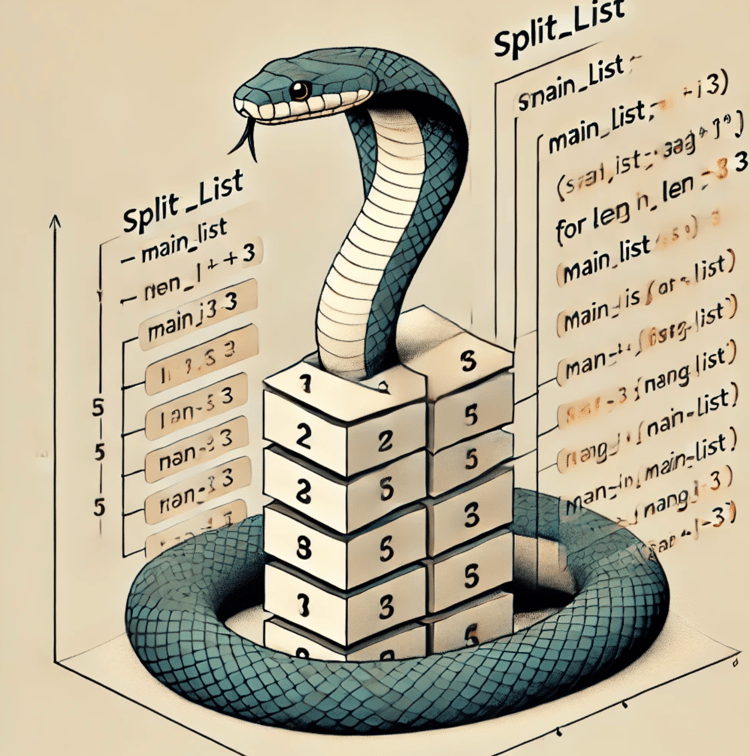Lernpfad
Git ist eine super Lösung für Versionsverwaltung, Code-Sharing und Zusammenarbeit bei komplizierten Aufgaben. Es ist auch ganz einfach über die Befehlszeile erreichbar, sodass du schnell auf dieses coole Tool zugreifen kannst. Aber jeden Tag dutzende Male lange Befehle zu tippen, kann echt nervig werden. Also haben sich die Entwickler was ausgedacht, um Abkürzungen zu machen, die man Git-Aliase nennt.
Git-Aliase sind benutzerdefinierte Verknüpfungen, mit denen du deine eigenen Befehle für beliebige Git-Operationen oder eine Reihe von Operationen erstellen kannst. Die können dir das Leben ein bisschen leichter machen, weil du weniger tippen musst und der Arbeitsablauf auf dich oder dein Unternehmen zugeschnitten ist.
In diesem Tutorial schauen wir uns an, was Git-Aliase sind, wie man sie benutzt und wie man sie verantwortungsvoll teilt. Wenn du Git noch nicht kennst, schau dir unseren Kurs „Einführung in Git“ und den Lernpfad „GitHub-Grundlagen“ an, um dir ein solides Fundament zu holen, bevor du loslegst.
Grundlagen von Git-Aliasen
Bevor wir mit dem Erstellen von benutzerdefinierten Verknüpfungen anfangen, schauen wir uns mal an, was Git-Aliase sind, wie sie funktionieren und warum sie für Entwickler so nützlich sind.
Was sind Git-Aliase?
Ein Git-Alias ist ein benutzerdefinierter Befehl, den du in deiner Git-Konfiguration festlegst. Im Grunde ist es eine Abkürzung für deine häufigsten Git-Befehle.
Wenn du dich schon mit der Befehlszeile auskennst, denkst du vielleicht, dass Git-Aliase shell-Aliasen ziemlich ähnlich sind. Aber es gibt ein paar wichtige Unterschiede. Shell-Aliase sind in deiner shell-Konfiguration definierte Verknüpfungen, die du für jedes Befehlszeilentool nutzen kannst, nicht nur für Git.
Git-Aliase werden aber in der Git-Konfiguration festgelegt und funktionieren nur, wenn du den Befehl „git“ benutzt. Git-Aliase können auch portabel sein, weil sie mit deiner Git-Konfiguration mitwandern. Das heißt, du kannst sie mit deinem Team teilen und sie funktionieren überall gleich. Außerdem sind sie einfacher zu dokumentieren und zu pflegen als shell-Aliase als Teil deiner Versionskontrollkonfiguration. Entwickler nutzen Git-Aliase, um Zeit und Mühe zu sparen, Tippfehler zu vermeiden und ihre Arbeitsabläufe zu automatisieren.
Wenn du Shell in deinen Arbeitsablauf einbauen willst, schau dir unsere shell-Kurse an, um zu lernen, wie das geht.
Alias-Gültigkeitsbereich und Persistenz
Es gibt zwei Hauptkategorien von Aliasen: globale Aliase und lokale Aliase. Der Hauptunterschied ist, wo du sie definierst und wo sie zur Nutzung verfügbar sind.
Ein globaler Alias kann in jedem Repository auf deinem System verwendet werden. Wenn du einen globalen Alias festlegst, wird er in deiner globalen Git-Konfigurationsdatei gespeichert. Hier kannst du am besten die Tastenkombinationen festlegen, die du überall benutzen willst.
Eine kurze Warnung zur Verwendung globaler Aliase: Sie sind spezifisch für deinen Rechner. Das solltest du unbedingt beachten, wenn du zwischen verschiedenen Computern wechselst oder Kollegen mit ihren eigenen Geräten hilfst. Deine globalen Aliase funktionieren auf ihrem Rechner nicht.
Ein lokaler Alias ist dagegen nur für ein einzelnes Repository. Sie werden in der Konfigurationsdatei dieses bestimmten Repositorys gespeichert. Lokale Aliase sind praktisch, wenn du projektspezifische Verknüpfungen brauchst oder etwas ausprobieren willst, ohne deine globale Konfiguration zu verändern.
Lokale Aliase haben Vorrang
Es ist wichtig zu wissen, dass, wenn du denselben Alias sowohl global als auch lokal definierst, der lokale Alias Vorrang hat. Das heißt, dein Computer nutzt den lokalen Alias und ignoriert den globalen, solange du im lokalen Repository bist. Sobald du dieses Repository verlässt, übernimmt der globale Alias wieder die Kontrolle. Das ist echt praktisch, weil du damit die globalen Standardeinstellungen für bestimmte Projekte überschreiben kannst.
Mehr Infos zum Einrichten von Git auf verschiedenen Ebenen findest du unter Git für Fortgeschrittene.
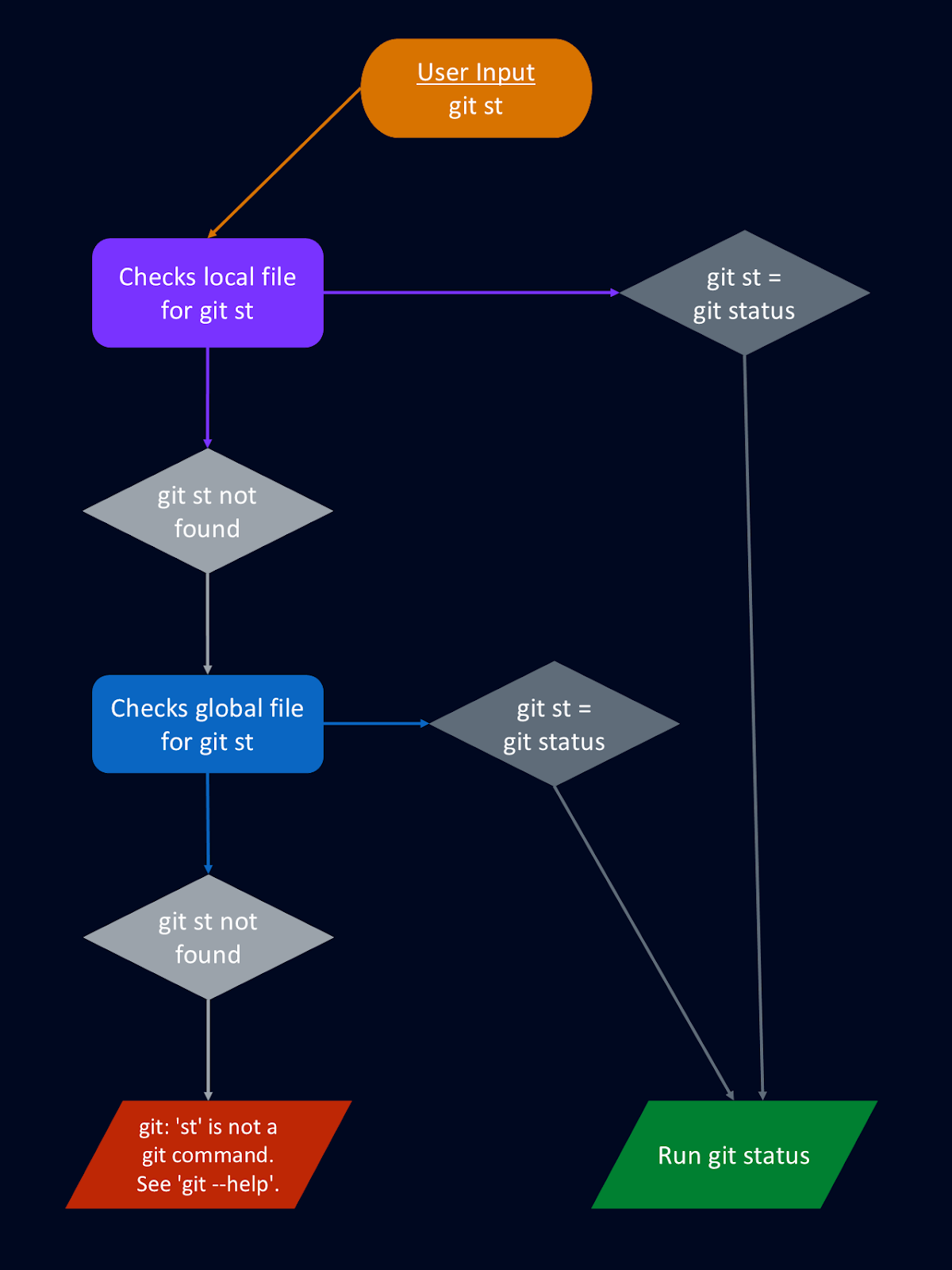
Das obige Flussdiagramm zeigt, dass Git zuerst in der lokalen Konfigurationsdatei nach deinem Alias sucht. Wenn es dort nicht gefunden wird, schaut Git in der globalen Konfigurationsdatei nach, welche Befehle ausgeführt werden sollen.
Git-Aliase erstellen und einrichten
Das Einrichten von Git-Aliasen ist einfach, aber welche Methode du wählst, hängt von deinem Arbeitsablauf, deinem Betriebssystem und deinen persönlichen Vorlieben ab.
Erstellungsmethoden
Es gibt zwei Möglichkeiten, einen Git-Alias zu erstellen: Du kannst einen neuen Git-Alias über die Befehlszeile erstellen oder deine Git-Konfigurationsdatei direkt bearbeiten.
Die Befehlszeile benutzen
Am einfachsten kannst du einen Alias mit dem Befehl „ git config “ hinzufügen. Das allgemeine Rezept lautet:
git config alias.<shortcut> <full-command>Lass uns zum Beispiel eine Verknüpfung für „ git commit -m “ erstellen, mit der man vorbereitete Änderungen mit einer Nachricht im Repository speichern kann.
git config --global alias.cm "commit -m"Dieser Befehl fügt einen neuen Alias namens „ cm ” hinzu, der „ git commit -m ” ausführt. Die Option „ --global “ sagt, dass der Alias in allen deinen Repositorys verfügbar sein soll. Wenn du „ --global “ weglässt, wird der Alias standardmäßig als lokaler Alias für dein aktuelles Repository verwendet.
Wenn du deine gewünschten Aliase erstellt hast, solltest du vielleicht nochmal checken, was du gemacht hast. Du kannst die Befehlszeile nutzen, um alle deine aktuell definierten Aliase anzuzeigen, indem du Folgendes eingibst:
git config --get-regexp ^alias\\\\.Dadurch werden alle Aliase und die dazugehörigen Befehle aufgelistet. Du kannst auch einen bestimmten Alias überprüfen. Der folgende Befehl gibt zum Beispiel den Wert des Alias „ lg “ aus deiner Konfigurationsdatei zurück.
git config alias.lgSo kannst du schnell checken, ob deine Aliase richtig eingerichtet sind.
Die Konfigurationsdatei direkt bearbeiten
Wenn du die oben genannten Befehle benutzt, wird deine Git-Konfigurationsdatei (wir nennen sie ab jetzt Git-Config-Datei) – egal ob global oder lokal – mit den von dir gewählten Aliasen aktualisiert. Du kannst diesen Schritt überspringen, indem du deine Konfigurationsdatei direkt änderst.
Du musst deine Git-Konfigurationsdatei in einem Texteditor öffnen und die Aliase unter dem Abschnitt „ [alias] “ hinzufügen. Unter Windows findest du diese Datei normalerweise unter „ C:\\Users\\\\.gitconfig “ für globale Aliase oder „ .git\\config “ in einem Repository für lokale Aliase. Unter macOS oder Linux sind globale Aliase normalerweise in „ ~/.gitconfig “ und lokale Aliase in „ .git/config “ zu finden.
Deine Git-Konfigurationsdatei sollte ungefähr so aussehen (wenn es sich um eine globale Datei handelt, kann sie noch ein paar weitere Teile enthalten):
[core]
repositoryformatversion = 0
filemode = true
bare = false
logallrefupdates = true
[remote "origin"]
url = <https://github.com/username/repo.git>
fetch = +refs/heads/*:refs/remotes/origin/*
[branch "main"]
remote = origin
merge = refs/heads/main
[alias]
cm = commit -mWenn wir runter scrollen zum Abschnitt „ [alias] “, können wir unsere eigenen Shortcuts hinzufügen:
[alias]
cm = commit -m
st = status
lg = log --oneline --graph --decorate --allDieser Ansatz kann besonders nützlich sein, wenn du mehrere Aliase gleichzeitig hinzufügen möchtest. Außerdem kannst du ganz einfach eine Reihe von Aliasen von einem Kollegen oder einer Online-Quelle kopieren und einfügen.
Für eine praktische Übersicht über gängige Git-Befehle schau dir unser vollständiges Git-Spickzettel an.
Betriebssystem- und shell-spezifische Konfiguration
Git-Aliase werden in deiner Git-Konfiguration festgelegt, sodass sie auf allen Betriebssystemen und in allen shells funktionieren. Wie du sie benutzt, hängt aber von deiner Umgebung ab.
Unter Windows funktionieren Git-Aliase zuverlässig in Git Bash und WSL (Windows Subsystem for Linux). In der Eingabeaufforderung und PowerShell funktionieren einfache Aliase wie „ st “ für den Status gut, aber fortgeschrittene Aliase, die auf shell-Funktionen wie Pipes oder mehrere Befehle angewiesen sind, funktionieren möglicherweise nicht wie erwartet. Für kompliziertes Aliasing sind Git Bash oder WSL die bessere Wahl.
Unter macOS und Linux funktionieren Git-Aliase in der Regel genauso in Bash, Zsh und anderen Unix-ähnlichen shells. Sowohl einfache als auch komplexe Aliase können ohne Probleme verwendet werden.
Fish Shell ist ein Sonderfall, weil es eine andere Syntax als Bash und Zsh benutzt. Einige fortgeschrittene Git-Aliase, die von der POSIX-shell-Syntax ausgehen, funktionieren in Fish möglicherweise nicht richtig. In solchen Fällen musst du den Alias vielleicht als shell-Funktion umschreiben oder dich an einfachere Git-Aliase halten.
Mehr Infos zu den Grundlagen der shell findest du in unserem Spickzettel zu den Grundlagen der Bash- und Zsh-Shell-Terminals.
Lerne heute die Git-Grundlagen
Git-Aliase verwalten
Sobald du deine Aliase eingerichtet hast, musst du sie ordentlich organisieren, bei Bedarf aktualisieren und eventuell auftretende Konflikte lösen.
Aliase auflisten, aktualisieren und löschen
Wir haben schon darüber gesprochen, wie du eine Liste deiner Aliase sehen kannst, entweder in der Konfigurationsdatei oder über die Befehlszeile. Aber was ist, wenn du eins ändern oder löschen willst? Zum Glück ist das auch ganz einfach. Um einen Alias zu ändern, kannst du entweder den Befehl „ git config “ mit einem neuen Wert ausführen oder die entsprechende Zeile direkt in deiner Konfigurationsdatei bearbeiten.
Das Löschen eines Alias ist genauso einfach. In der Befehlszeile kannst du den Befehl „ --unset “ benutzen, um einen Alias zu löschen:
git config --global --unset alias.lgOder du kannst die Zeile einfach aus deiner Konfigurationsdatei löschen. Sobald du den Alias entfernt hast, ist er nicht mehr verfügbar.
Umgang mit Alias-Konflikten und Problemen
Manchmal kann es zu Problemen kommen, zum Beispiel wenn du denselben Alias sowohl global als auch lokal definierst. Denk dran, dass lokale Aliase globale Aliase innerhalb desselben Repositorys überschreiben. Wenn du also feststellst, dass dein üblicher Alias nicht richtig funktioniert, solltest du überprüfen, in welchem Repository du dich befindest und ob lokale Aliase definiert sind. Es ist auch eine gute Idee, Namen zu vermeiden, die mit den integrierten Git-Befehlen wie „commit“ oder „push“ gleich klingen.
Wenn du zwischen Rechnern wechselst oder Git aktualisierst, solltest du auf jeden Fall nochmal checken, ob deine Aliase noch funktionieren. Und wenn du mit anderen zusammenarbeitest, solltest du deine Aliase dokumentieren oder eine gemeinsame Konfigurationsdatei freigeben, damit alle die gleichen Tastenkombinationen nutzen können.
Häufige Alias-Kategorien und Anwendungsfälle
Schauen wir uns ein paar verschiedene Kategorien von Git-Aliasen an und wie sie deine täglichen Aktivitäten verbessern können.
Befehlskürzung
Eine der offensichtlichsten Anwendungen für Aliase ist das Abkürzen langer oder häufig verwendeter Befehle. Anstatt git checkout main einzugeben, kannst du auch git co main verwenden oder git status einfach durch git st ersetzen. Mit der Zeit kannst du dir durch diese kleinen Optimierungen eine Menge Tipparbeit sparen, sodass dein Arbeitsablauf schneller wird.
Verbesserte Ausgabeformatierung
Die Rohausgabe von Git kann manchmal schwer zu lesen sein, vor allem bei Befehlen wie „ git log “ oder „ git diff “. Mit Aliasen kannst du die Ausgabeformatierung ändern, um sie übersichtlicher zu machen. Wir können eine eigene Log-Ansicht mit Farben, Datumsangaben und Verzweigungen festlegen oder Unterschiede durch Hervorheben von Wörtern besser erkennbar machen. Das kann es echt einfacher machen, Änderungen zu erkennen und den Verlauf zu verfolgen.
Zum Beispiel können wir einen eigenen Alias für „ git log “ erstellen, um die Lesbarkeit der Ausgabe zu verbessern:
git config --global alias.lg "log --oneline --graph --decorate --date=short --pretty=format:'%h - (%cd) %an %d %s'"Jetzt musst du nicht mehr git log einzugeben und diese allgemeine Ausgabe zu bekommen:
commit c2f3d4a6b8e9d55f45e2f98c879f6f43be11a765 (HEAD -> main)
Author: Jane Deer <jdeer@example.com>
Date: Sun Aug 10 14:12:03 2025 -0400
Fix typo in README
commit a7b1e22c0f6a2d876fe4c9d8e00c64e28793d9e0
Author: John Doe <jdoe@example.com>
Date: Tue Aug 5 09:33:45 2025 -0400
Add login validationMit unserem Alias git lg kriegen wir eine viel einfachere und übersichtlichere Ausgabe:
* c2f3d4a - (2025-08-10) Jane Deer (HEAD -> main) Fix typo in README
* a7b1e22 - (2025-08-05) John Doe Add login validationDu siehst, dass unsere Alias-Ausgabe viel einfacher zu lesen wäre, vor allem, wenn es zwanzig oder mehr Einträge gäbe statt nur diese beiden.
Automatisierung von Arbeitsabläufen
Aliase können auch als kleine Automatisierungstools für deinen Git-Workflow dienen. Du kannst zum Beispiel mehrere Befehle in einem Alias zusammenfassen, der Änderungen in einem einzigen Schritt vorbereitet, festschreibt und überträgt. Diese Art der Automatisierung kann echt nützlich sein, vor allem für Teams, die DevOps-Methoden nutzen und Wert auf Konsistenz legen.
Mehr darüber, wie Git in umfassendere Automatisierungs-Workflows eingebunden ist, erfährst du in CI/CD für maschinelles Lernen.
Häufig verwendete und von der Community empfohlene Aliase
Einige Aliase sind so beliebt, dass sie in der Git-Community zum Standard geworden sind. Dazu gehören Shortcuts und auch fortgeschrittenere Aliase, die das Leben einfacher machen. Schau dir die Tabelle unten an, in der die 20 häufigsten Git-Aliase „ “ aufgeführt sind, die ich sehe.
|
Vollkommene Kontrolle |
Alias |
Funktion |
|
|
|
Zeig den Status des Arbeitsverzeichnisses an |
|
|
|
Wechseln zwischen Zweigen oder Dateien wiederherstellen |
|
|
|
Zweige auflisten, erstellen oder löschen |
|
|
|
Veränderung festhalten |
|
|
|
Mit einer Nachricht committen |
|
|
|
Alle Änderungen (neu, geändert, gelöscht) |
|
|
Dateien aus der Staging-Area entfernen, ohne die Änderungen zu löschen |
|
|
|
|
Zeig den neuesten Commit |
|
|
|
Schöne Protokollansicht mit Grafik und Metadaten |
|
|
|
Ein weiteres übersichtliches Protokollformat mit Verlaufsdiagramm |
|
|
Nicht festgelegte Änderungen anzeigen |
|
|
|
|
Geplante Änderungen anzeigen |
|
|
|
Von Remote holen und integrieren |
|
|
|
Änderungen auf Remote hochladen |
|
|
Commits auf einen anderen Basistipp erneut anwenden |
|
|
|
|
Einen laufenden Rebase abbrechen |
|
|
|
Rebase nach Behebung von Konflikten fortsetzen |
|
|
|
Bearbeite den letzten Commit |
|
|
|
Letztes Commit rückgängig machen, aber die Änderungen beibehalten |
|
|
|
Alle Remotes aktualisieren und gelöschte Branches entfernen |
Fortgeschrittene Alias-Techniken
Neben der Verkürzung langer Befehle gibt es ein paar fortgeschrittene Alias-Techniken, die dir die Flexibilität geben, sie in deine shell zu integrieren, Parameter zu verarbeiten oder Aliase sogar an bestimmte Repositorys anzupassen.
Shell-Befehl-Integration
Du kannst Shell-Befehle direkt in deine Git-Aliase einbauen. Wenn du einem Alias „ “ voranstellst, wie z. B. „ “, leitet Git den Rest an deine shell weiter. s macht es möglich, Git-Aktionen mit externen Tools zu kombinieren, zum Beispiel einen Linter vor dem Commit laufen zu lassen oder mehrere Befehle aneinanderzureihen. Wenn du noch nicht so viel Erfahrung mit shell-Umgebungen hast, kann dir eine Ressource wie das Bash & zsh Shell Terminal Basics Cheat Sheet helfen, zu verstehen, wie das in der Praxis funktioniert.
Parameter-Handhabung
Manchmal brauchst du Aliase, die nicht fest programmiert sind, sondern sich an die von dir übergebenen Argumente anpassen. Wenn du Aliase als anonyme Bash-Funktionen schreibst, kannst du Parameter annehmen und sie dynamisch nutzen. Dank dieser Flexibilität kannst du sich wiederholende Aufgaben in einfache, wiederverwendbare Befehle verwandeln, die genau auf deine Bedürfnisse zugeschnitten sind.
Lass uns zum Beispiel einen parametrisierten Git-Alias erstellen, der unsere Commits nach einem bestimmten Text durchsucht. Unter Windows kannst du das in Git Bash machen. Unter macOS und Linux klappt der gleiche Alias auch, weil Git ihn in einer Bash-kompatiblen shell ausführt.
git config --global alias.find '!f() { git log --grep="$1"; }; f'Wenn du jetzt „ git find bugfix “ eingibst, werden die Commit-Meldungen nach „bugfix“ durchsucht und die passenden Commits angezeigt.
Bedingte Konfiguration
Mit der Anweisung „includeIf“ von Git kannst du verschiedene Alias-Sets laden, je nachdem, um welches Repository oder welche Umgebung es geht. Du könntest zum Beispiel einen Satz Aliase für Arbeitsprojekte und einen anderen für persönliche Projekte haben wollen. Bedingte Konfigurationen sorgen dafür, dass dein Setup organisiert bleibt und gleichzeitig die richtigen Tools im richtigen Kontext verfügbar sind.
In deiner globalen Git-Konfigurationsdatei kannst du Folgendes einfügen:
[includeIf "gitdir:C:/Users/YourName/work/"]
path = C:/Users/YourName/.gitconfig-work
[includeIf "gitdir:C:/Users/YourName/personal/"]
path = C:/Users/YourName/.gitconfig-personalDann leg in C:/Users/DeinName/.gitconfig-work Aliase fest, zum Beispiel:
[alias]
st = status
lg = log --oneline --graphUnd in C:/Benutzer/DeinName/.gitconfig-personal:
[alias]
st = status -s
co = checkoutWenn du jetzt in einem Repository unter C:/Users/YourName/work/ bist, wird mit dem Befehl git lg der arbeitsbezogene Alias verwendet, während in C:/Users/YourName/personal/ mit dem Befehl git co der persönliche Alias verwendet wird. Wenn du dieses System benutzt, solltest du aber unbedingt im Auge behalten, in welchem Verzeichnis du dich gerade befindest. Du willst doch nicht deine Aliase durcheinanderbringen!
Ein Hinweis für Mac-/Linux-Nutzer:. Ersetzt einfach die Windows-Pfade durch Unix-Pfade, zum Beispiel: ~/work/ oder ~/personal/. Ansonsten ist das Verhalten gleich.
Strategien für Wartung und Zusammenarbeit
Wenn deine Sammlung von Git-Aliasen wächst, ist es wichtig, dass du den Überblick behältst und alles einheitlich hältst, vor allem, wenn du mit anderen zusammenarbeitest. Lass uns über ein paar bewährte Methoden zum Dokumentieren, Teilen und Sichern deiner Aliase reden, damit sie ein Gewinn bleiben und nicht zu einer Quelle der Verwirrung werden.
Dokumentation
Die richtige Dokumentation von Git-Aliasen ist genauso wichtig wie die Dokumentation aller anderen Teile des Entwicklungsprozesses. Diese Dokumentation ist echt super für neue Teammitglieder und für dich selbst in Zukunft. Hier sind ein paar Strategien:
- Mach in der README-Datei deines Projekts einen Abschnitt für projektspezifische Git-Aliase. Beschreib kurz den Zweck und die Verwendung jedes Alias.
- Wenn du die Datei .gitconfig direkt bearbeitest, schreib doch Kommentare über komplexe oder nicht offensichtliche Aliase. Zum Beispiel:
# Quickly stage, commit, and push changes
acp = !git add -A && git commit -m \\"$1\\" && git push- Wenn du in einem Team arbeitest, könntest du darüber nachdenken, die in deinem Team verwendeten Aliase zu vereinheitlichen. Und wenn dein Team ein Wiki oder eine interne Dokumentationsplattform nutzt, füge eine Seite zu Git-Aliasen hinzu und halte sie auf dem neuesten Stand, während dein Projekt wächst.
Klare Dokumentation und Kommunikation sorgen dafür, dass jeder versteht, was die einzelnen Aliase machen, was das Risiko von Fehlern verringert und die Einführung neuer Tastenkombinationen erleichtert.
Sicherheit und Validierung
Ein weiterer Punkt, den man bedenken sollte, ist die Sicherheit. Aliase sind zwar super nützlich, können aber auch Risiken mit sich bringen, wenn man nicht vorsichtig damit umgeht. Zum Beispiel sollten Aliase, die destruktive Aktionen ausführen, wie das Löschen von Branches oder Force-Pushing, gut durchdacht und an nicht kritischen Daten getestet werden. Das Letzte, was du willst, ist, zu denken, dass du was Harmloses machst, aber dann aus Versehen wichtige Zweige aus deinem Repository löschst!
Eine lebensrettende Maßnahme, die du bei der Verwendung potenziell gefährlicher Git-Aliase einbauen kannst, ist das Flag „ --dry-run “. So kannst du dir eine Vorschau der Aktion anzeigen lassen, die du vorschlägst, wenn du den Alias verwendest, ohne sie tatsächlich auszuführen! Angenommen, du willst die Datei „file.txt“ über einen Alias löschen. Du solltest es vielleicht erst mal als Testlauf machen, um sicherzugehen, dass alles richtig läuft.
git rm --dry-run file.txtEin weiteres potenzielles Sicherheitsrisiko sind Aliase, die shell-Befehle oder externe Skripte ausführen. Aliase, die mit „ ! “ anfangen, machen alles, was danach in deiner shell steht. Das heißt, ein schlecht überprüfter oder nicht vertrauenswürdiger Alias könnte Dateien löschen, Daten klauen oder andere schädliche Aktionen machen. Genauso können Aliase, die externe Skripte aufrufen, riskant sein, wenn das Skript von einer nicht geprüften Quelle kommt oder verändert wurde. Es ist wichtig, jeden Alias vor der Verwendung zu überprüfen und nicht einfach blind Aliase aus dem Internet zu kopieren. Deshalb mische ich Git-Befehle lieber nicht mit shell-Befehlen im selben Alias.
Fazit
Git-Aliase sind eine coole Funktion, die oft nicht genug genutzt wird, aber echt die Produktivität von dir und deinem Team steigern kann. Durch die Möglichkeit, komplizierte oder sich wiederholende Befehle in leicht zu merkende Tastenkombinationen zu packen, helfen Aliase dabei, die kognitive Belastung zu reduzieren, Tippfehler zu minimieren und deinen täglichen Arbeitsablauf zu optimieren.
Wenn du noch mehr Fragen hast oder tiefer einsteigen willst, schau dir das Complete Git Cheat Sheet und die anderen verlinkten Ressourcen in diesem Artikel an. Wenn du wissen willst, wie du die Arbeit mit der Befehlszeile noch einfacher machen kannst, könnte dich auch der Beitrag „Wie du mit SQL-Aliasen deine Abfragen vereinfachen kannst“ interessieren.

Ich bin promoviert und habe 13 Jahre Erfahrung in der Arbeit mit Daten in der biologischen Forschung. Ich entwickle Software in verschiedenen Programmiersprachen, darunter Python, MATLAB und R. Meine Leidenschaft ist es, meine Liebe zum Lernen mit der Welt zu teilen.
Häufig gestellte Fragen
Was ist ein Git-Alias?
Ein Git-Alias ist eine benutzerdefinierte Abkürzung für einen oder mehrere Git-Befehle. Damit kannst du Befehle oder Abläufe schnell ausführen, ohne viel extra tippen zu müssen.
Kann ich Git-Aliase in mehreren Repositorys verwenden?
Ja. Wenn du einen Git-Alias als global festlegst, kannst du ihn in mehreren Repositories verwenden. Lokale Aliase setzen aber die globalen Aliase außer Kraft.
Wie lösche ich einen Git-Alias, wenn ich ihn nicht mehr brauche?
Um einen Git-Alias zu löschen, kannst du entweder die Git-Konfigurationsdatei öffnen und ihn manuell löschen oder das Flag --unset in der Befehlszeile verwenden.
Wie kann ich Git-Aliase für meinen speziellen Arbeitsablauf anpassen?
Der beste Weg, Git-Aliase für deinen speziellen Arbeitsablauf anzupassen, ist, dir zu überlegen, welche Befehle und Abläufe du am häufigsten benutzt, und dann eigene Aliase zu erstellen, um sie zu vereinfachen oder zu automatisieren. Git-Aliase können echt persönlich sein und Aufgaben vereinfachen, die du persönlich nervig findest.
Sind Git-Aliase dasselbe wie shell-Aliase?
Nein. Git-Aliase werden in Git definiert und benutzen nur Git-Befehle. Shell-Aliase werden in deiner shell festgelegt und können Befehle von vielen Tools nutzen, zum Beispiel Git.